Deze les is een vertaling van een les van Violette Graphic.
Ik heb de toestemming gekregen om haar lessen te vertalen.
De originele les is ©Violette - De vertaling is ©KaDsPsPDesign
~ Merci Violette~

Deze vertaling is gemaakt met PSP2018
Maar is goed te maken met andere versies.
De © van deze vertaling is van mezelf.
Deze lessen/vertalingen mogen NIET gelinkt of gekopieerd worden
op andere websites en/of forums, zonder de toestemming
van de schrijfster en van mezelf.
Laat de namen en watermerken van tubes en ander materiaal intact.
Het vraagt veel werk om deze te maken.
Heb hier aub respect voor.
Ik bedank dan ook iedereen dat ik hun tubes en materialen
mag gebruiken.

De originele les vind je HIER

Bij gebruik van andere tubes en kleuren, kan de mengmodus en/of laagdekking verschillen.
Vanaf nu gebruik ik de termen “SPIEGELEN” en “OMDRAAIEN” weer gewoon.
Spiegelen : Horizontaal spiegelen – Omdraaien : Verticaal spiegelen
Algemene voorbereidingen :
Installeer eerst de filters die je nog niet had, voor je PSP opent !!
Open je tubes in PSP, dupliceer ze en sluit de originelen.
Vergeet de watermerken niet te verwijderen op de copies.
Filters HERE en HERE
Toestemmingen tubes HERE
Blanco Kleurenpallet Alfakanaal kan je HIER downloaden
Materiaal HERE
Benodigdheden :
Tubes :
(*) Herken je een tube van jezelf, contacteer me dan even, zodat ik je naam kan
Vermelden of – indien je wenst – de tube kan verwijderen.
Open je tubes in PSP, dupliceer ze en sluit de originelen.
Vergeet de watermerken niet te verwijderen
1/ calguismistc289
2/ Tocha2303
Textuur : Plaats in je map Verplaatsinstoewijzingen – zie PS
1/ Corel_15_003

Presets : Dubbelklik om te installeren
1/ Vyp_shadow_Romane01 + Vyp_shadow_Romane02
Selecties : Openen in PSP en minimaliseren
1/ Vyp_Romane01 + Vyp_Romane02 + Vyp_Romane03 + Vyp_Romane04
* of gebruik : VG68_KaD_Alfakanaal, dan moet je geen selecties opslaan op je schijf.
Kleurenpallet
Werk je met eigen kleuren, maak dan zelf je kleurenpallet met het alfakanaal,
zodat je makkelijk kan wisselen tussen je kleuren.
Er zijn kleurverschillen in de verschillende versies van Psp.
Gebruik daarom de html codes van het kleurenpallet om er zeker van te zijn,
dat je dezelfde kleuren hebt. Ook bij het samenvoegen van lagen, kunnen er kleurverschillen zijn.

Filters :
1/ Alien Skin – Eye Candy 5 : Impact
(-) Deze filters importeren in Unlimited 2.0 om hetzelfde resultaat te bekomen
---------------------------------------
Werkwijze
We gaan beginnen – Veel plezier!
Denk eraan om je werk regelmatig op te slaan
1
Open je tubes in PSP – dupliceren – sluit originelen
Verwijder de watermerken op de copies
2
Kleuren :
Voorgrond : Kleur 1
Achtergrond : Kleur 2
Voorgrondverloop : Lineair – zie PS
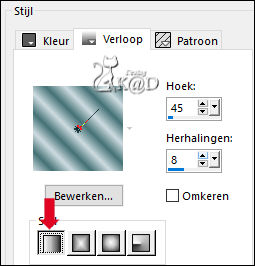
3
Open :
Een nieuwe transparante afbeelding 700 – 500 pix, transparant of
VG68_KaD_Alfakanaal, Venster – dupliceren, Minimaliseer origineel – we werken op de kopie
Vul met achtergrondkleur
4
Lagen – Nieuwe Rasterlaag (Raster 2)
Vul met verloop
5
Effecten – Vervormingseffecten – Golf – zie PS
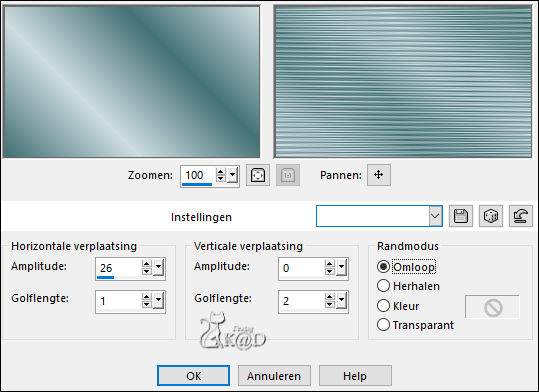
Zet Mengmodus op Lichter
6
Lagen – Nieuwe Rasterlaag (Raster 3)
7
Selecties – Laden van Schijf “Vyp_Romane01” (of gebruik selectie 1 uit mijn alfakanaal) – zie PS
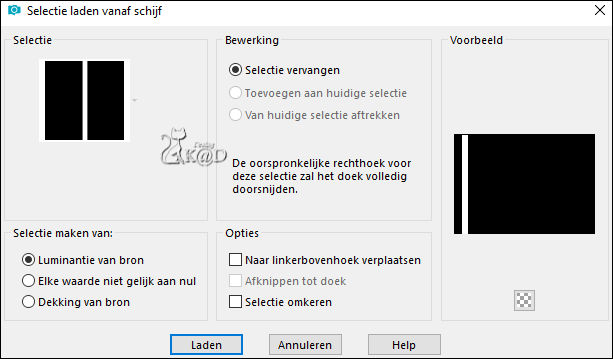
8
Zet Voorgrondverloop terug op Kleur 1
Vul met voorgrondkleur
Niets selecteren
9
Effecten – Vervormingseffecten – Verplaatsingstoewijzing – zie PS
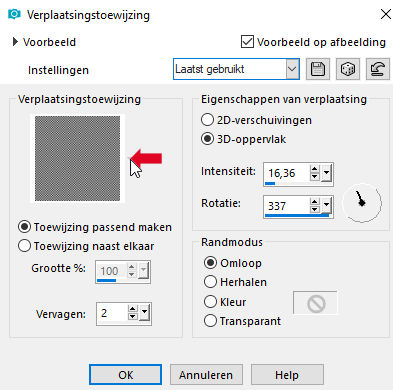
Klik op het pijltje en kies dan Dither 50% - zie PS
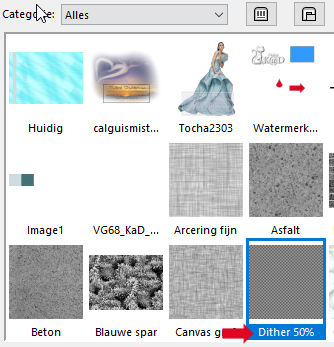
10
Effecten – Alien Skin – Eye Candy 5 – Impact – Perspective Shadow :
Kies de preset “Vyp_shadow_Romane01”of vul de waarden manueel in – zie PS
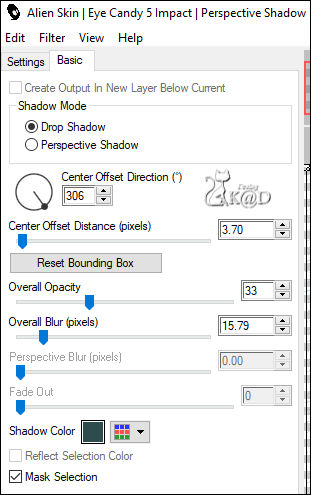
11
Aanpassen – Scherpte – Verscherpen
Resultaat
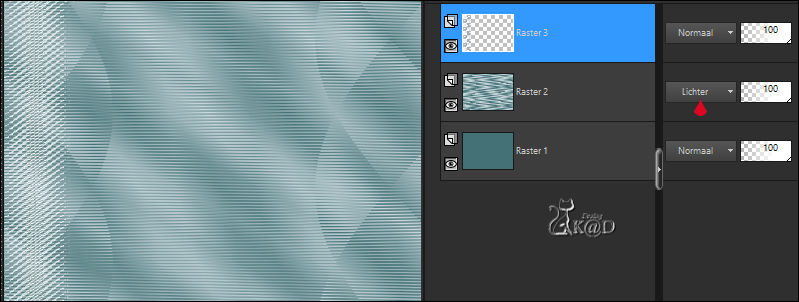
12
Lagen – Nieuwe Rasterlaag (Raster 4)
13
Selecties – Laden van Schijf “Vyp_Romane02” (of gebruik selectie 2 uit mijn alfakanaal) – zie PS
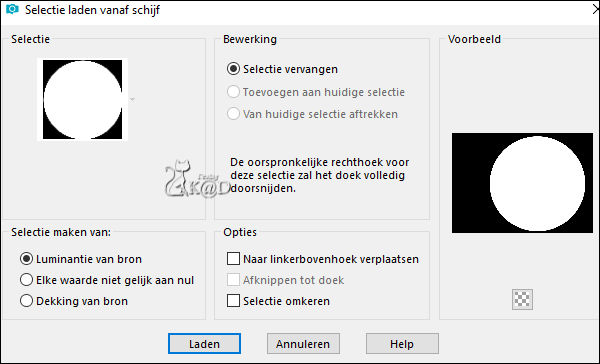
14
Zet voorgrondverloop op verloop Zonnestraal – zie PS
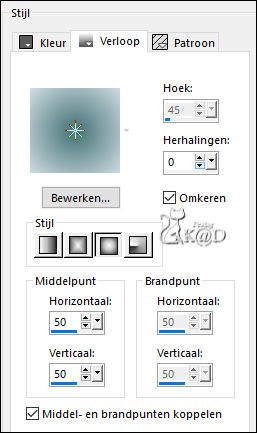
Vul selectie met verloop
Niets selecteren
15
Aanpassen – Vervagen – Radiaal vervagen – zie PS
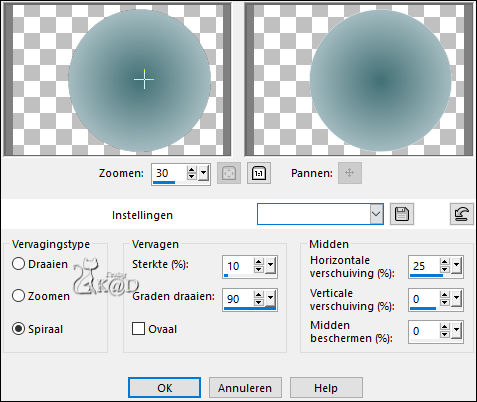
16
Lagen – Dupliceren (Kopie van Raster 4)
17
Afbeelding – Formaat wijzigen : 85%, alle lagen NIET aangevinkt
18
Effecten – Afbeeldingseffecten – Verschuiving : H 10 – V 0 – Transparant
19
Aanpassen – Vervagen – Bewegingsvervaging – zie PS

20
Effecten – Textuureffecten – Mozaïek - Glas – zie PS
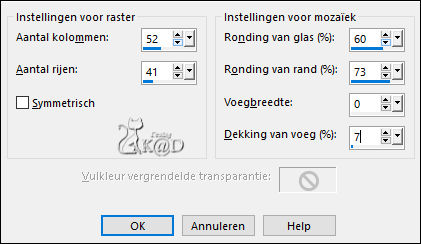
21
Blijf op deze laag
Selecties – Laden van Schijf “Vyp_Romane02” (of gebruik selectie 2 uit mijn alfakanaal) – zie Punt 13
Selectie – Omkeren
Druk Delete op je toetsenbord
Niets selecteren
Resultaat
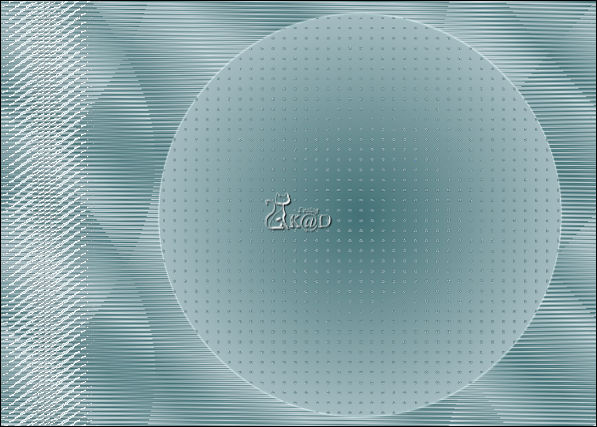
22
Lagen – Samenvoegen – Omlaag samenvoegen (Raster 4)
23
Effecten – Alien Skin – Eye Candy 5 – Impact – Perspective Shadow :
Kies de preset “Vyp_shadow_Romane02”of vul de waarden manueel in – zie PS
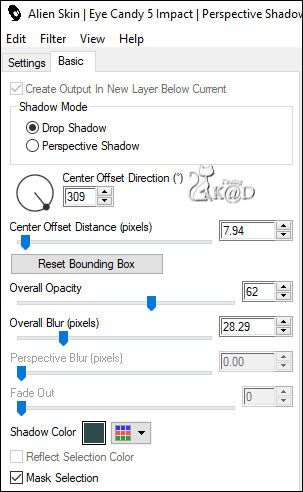
24
Activeer en kopieer : calguismistc289
bewerken – Plakken als nieuwe laag (Raster 5)
Afbeelding – Spiegelen
Afbeelding – Formaat wijzigen : 85%, alle lagen NIET aangevinkt
25
Effecten – Afbeeldingseffecten – Verschuiving : H -15 – V 15 – Transparant
26
Blijf op deze laag
Selecties – Laden van Schijf “Vyp_Romane02” (of gebruik selectie 2 uit mijn alfakanaal) – zie Punt 13
Selectie – Omkeren
Druk Delete op je toetsenbord
Niets selecteren
27
Zet Mengmodus op Luminantie Oud
28
Lagen – Dupliceren (Kopie van Raster 5)
29
Lagen – Samenvoegen – Omlaag samenvoegen
1x herhalen (Raster 4)
30
Activeer en kopieer : Tocha2303
bewerken – Plakken als nieuwe laag (Raster 5)
31
Effecten – Afbeeldingseffecten – Verschuiving : H -230 – V -50 – Transparant
32
Lagen – Dupliceren (Kopie van Raster 5)
33
Activeer de laag er net onder (Raster 5)
Aanpassen – Vervagen – Gaussiaans vervagen : 15
34
Activeer bovenste laag (Kopie van Raster 5)
35
Effecten – Alien Skin – Eye Candy 5 – Impact – Perspective Shadow – staat goed – zie Punt 23
36
Zet voorgrondverloop terug op Kleur 1
Lagen – Nieuwe Rasterlaag (Raster 6)
Selecties – Laden van Schijf “Vyp_Romane03” (of gebruik selectie 3 uit mijn alfakanaal) – zie PS
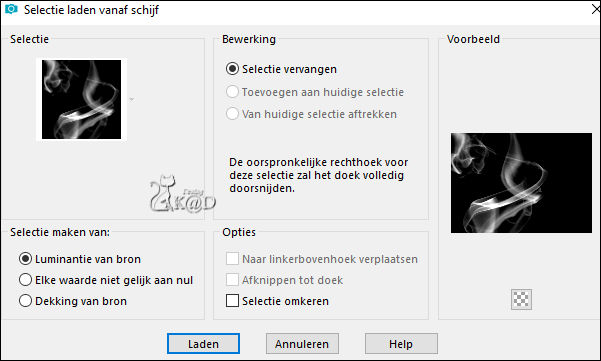
Vul met voorgrondkleur
Niets selecteren
37
Lagen – Nieuwe Rasterlaag (Raster 7)
Selecties – Laden van Schijf “Vyp_Romane04” (of gebruik selectie 4 uit mijn alfakanaal) – zie PS
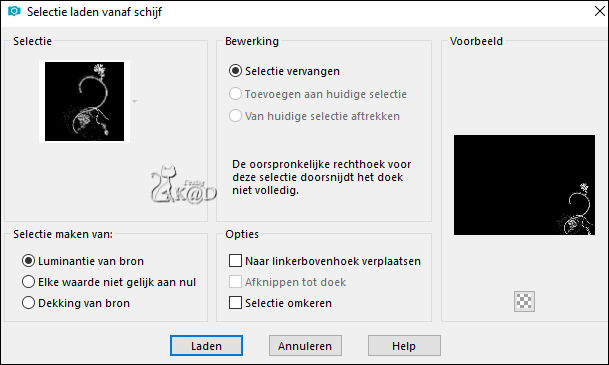
Vul met voorgrondkleur
Niets selecteren
38
Activeer gereedschap Tekst met lettertype : BlackChancery – zie PS

Voorgrondkleur gesloten
Achtergrondkleur : Kleur 1
Typ : Romane en plaats zoals op het voorbeeld*
* Als je niet weet hoe je een tekst in cirkel moet maken, gebruik dan “VG68_KaD_TekstOpCirkel”
Lagen – Omzetten in Rasterlaag
Effecten – 3D-effecten – Slagschaduw : V&H 1 – 50 – 1 – Kleur 3
39
Afbeelding – Randen toevoegen : 2 pix kleur 2
Bewerken – Kopiëren
40
Alles selecteren
Afbeelding – Randen toevoegen : 40 pix kleur 1
Selectie – omkeren
Lagen – Nieuwe Rasterlaag
Bewerken – Plakken in selectie
Zet Laagdekking op 63
41
Selectie – omkeren
Effecten – 3D-effecten – Slagschaduw : V&H 0 – 60 – 30 – Kleur #000000
Niets selecteren
42
Afbeelding – Randen toevoegen : 2 pix kleur 2
43
Alles selecteren
Afbeelding – Randen toevoegen : 45 pix kleur 1
Selectie – omkeren
Lagen – Nieuwe Rasterlaag
Zet voorgrond op je eerste verloop (Lineair zie punt 2, maar Herhaling op 9)
Vul met verloop
Aanpassen – Vervagen – Gaussiaans vervagen : 20
Effecten – DSB Flux – Lineair Transmission – zie PS
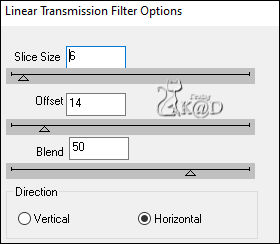
43-1
Effecten – Randeffecten – Accentueren
44
Selectie – omkeren
Effecten – 3D-effecten – Slagschaduw : V&H 0 – 60 – 15 – Kleur #000000
Niets selecteren
45
Zet nu je naam en/of watermerk
Plaats ook “Watermerk_VioletteGraphics” op je crea HIER
We mogen gratis gebruik maken van haar lessen/materialen,
dan is dit toch een kleine moeite.
46
Afbeelding – Randen toevoegen : 2 pix kleur 2
Aanpassen – Scherpte – Onscherp Masker : 2 – 30 – 2 – niets aangevinkt (Indien nodig)
Opslaan als .jpg
Je afbeelding is klaar
Vertaald door Karin
04/08/2021
Extra voorbeeld met tube Tocha & Karine Dreams



Deze les is getest door
Jannie

Connie

Bedankt Meiden !



